モデリングで一番頭を悩ませるヤツ・・・
「非対称なところ」
ここから先は後戻りできない。なんてね。
そのパーツを予備データ保存することを
おすすめする。

先にも出した”bool tool”をすることに。
マフラーが左側から出すところ。
こんな感じで綺麗に処理してくれる。
素晴らしいBlenderなのだ。
ドアの部分も同じように処理をしてみた。
モデリングで一番頭を悩ませるヤツ・・・
「非対称なところ」
ここから先は後戻りできない。なんてね。
そのパーツを予備データ保存することを
おすすめする。

先にも出した”bool tool”をすることに。
マフラーが左側から出すところ。
こんな感じで綺麗に処理してくれる。
素晴らしいBlenderなのだ。
ドアの部分も同じように処理をしてみた。
tiresをモデル。グリットまで作りこむと
とっても雰囲気が出ますね。
bool toolを利用して一体化した。

リムは一本だけモデリングして
スピンで回してみた。
それを4回繰り返してホイールに
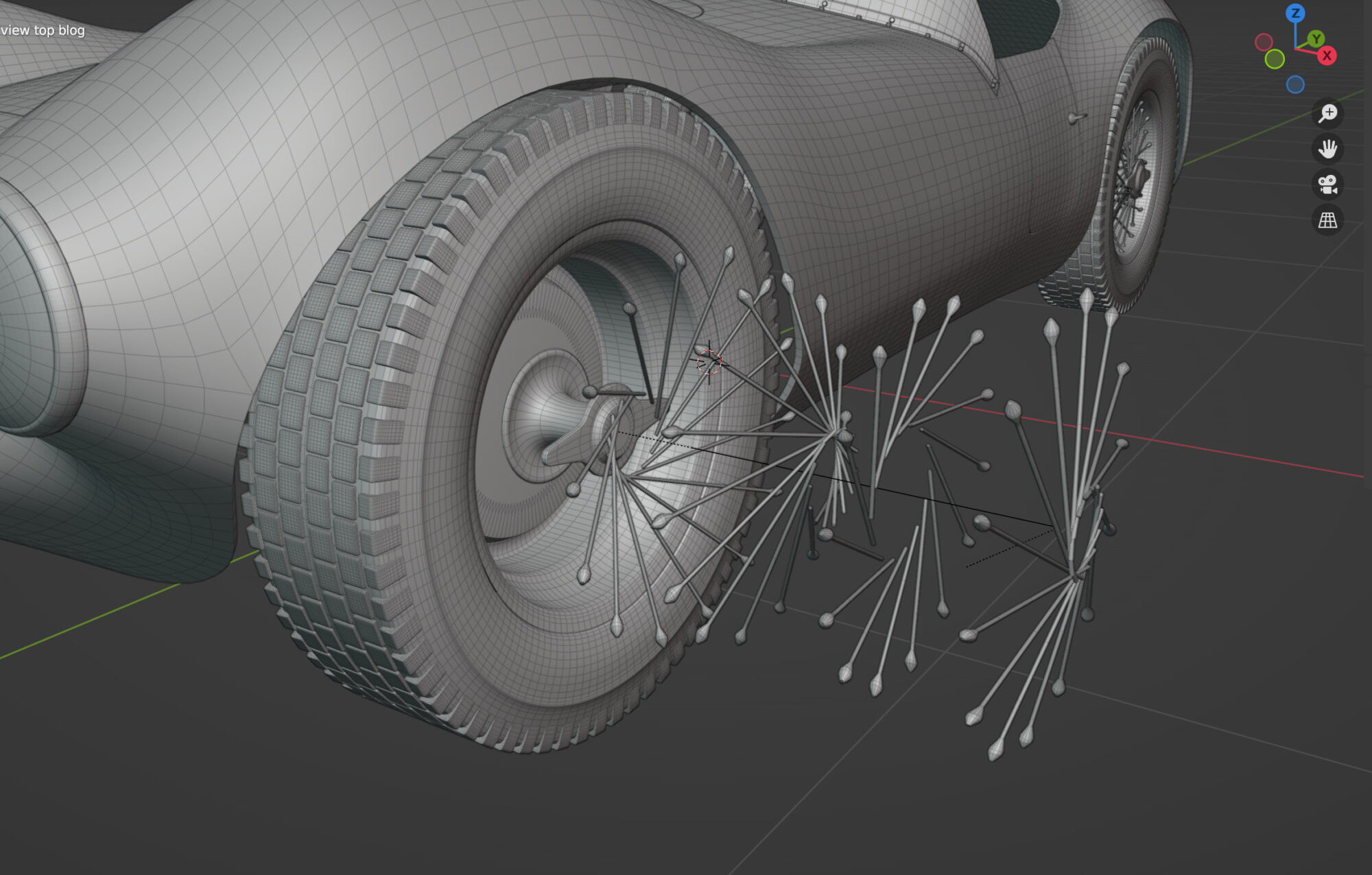
組み合わせてみた。
あくまでイメージで。
前に投稿したライト。最近ではこのパターン。
マテリアルを入れた時にいい感じに。
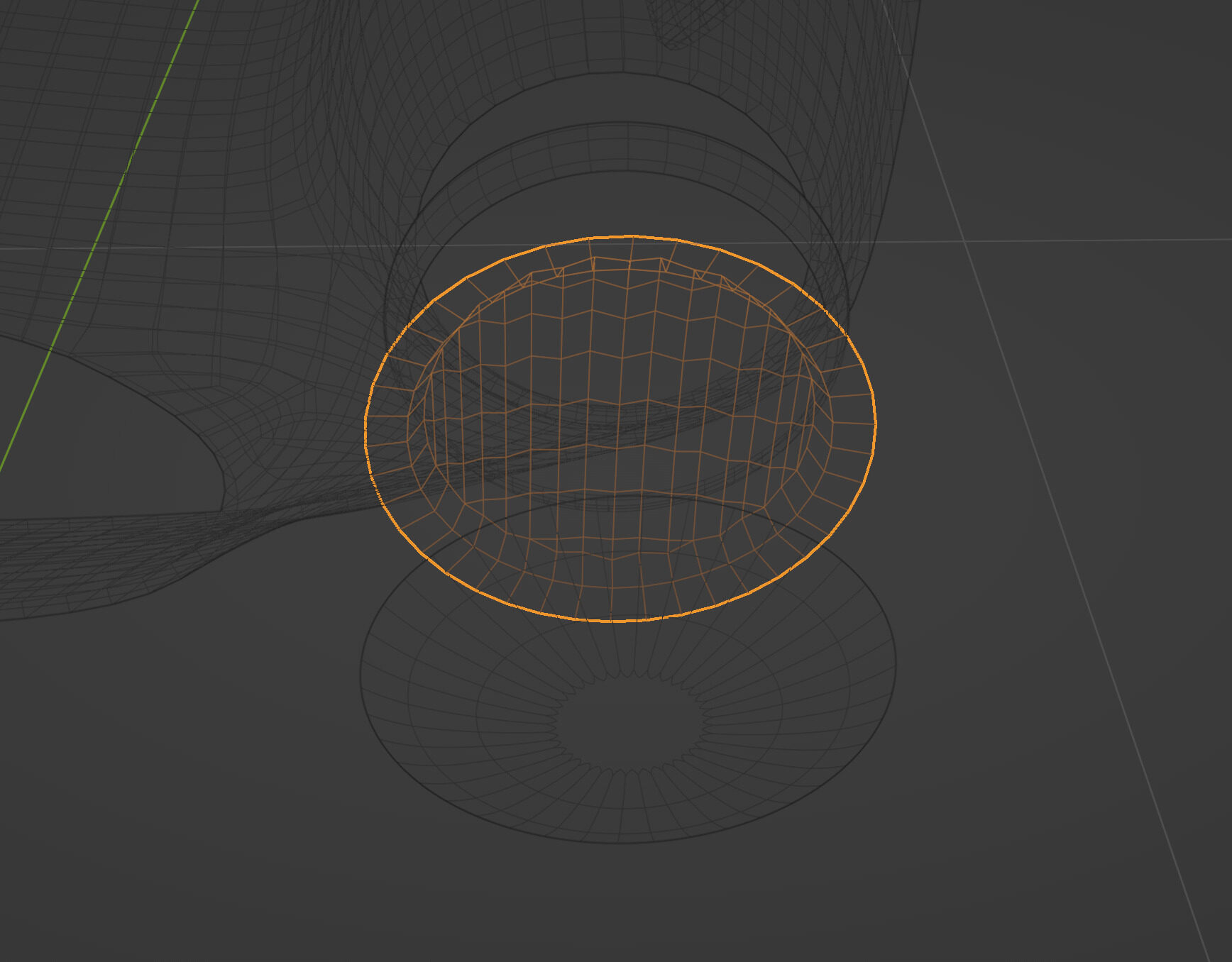
ただこの年代のライトにはそぐわない気もするが。
リアはSTEP6で紹介した「Toggle surface snapping」。

同じように配置。曲面だからY軸方向に固定して。
いい感じです。
「Toggle surface snapping」これを使うだけで、

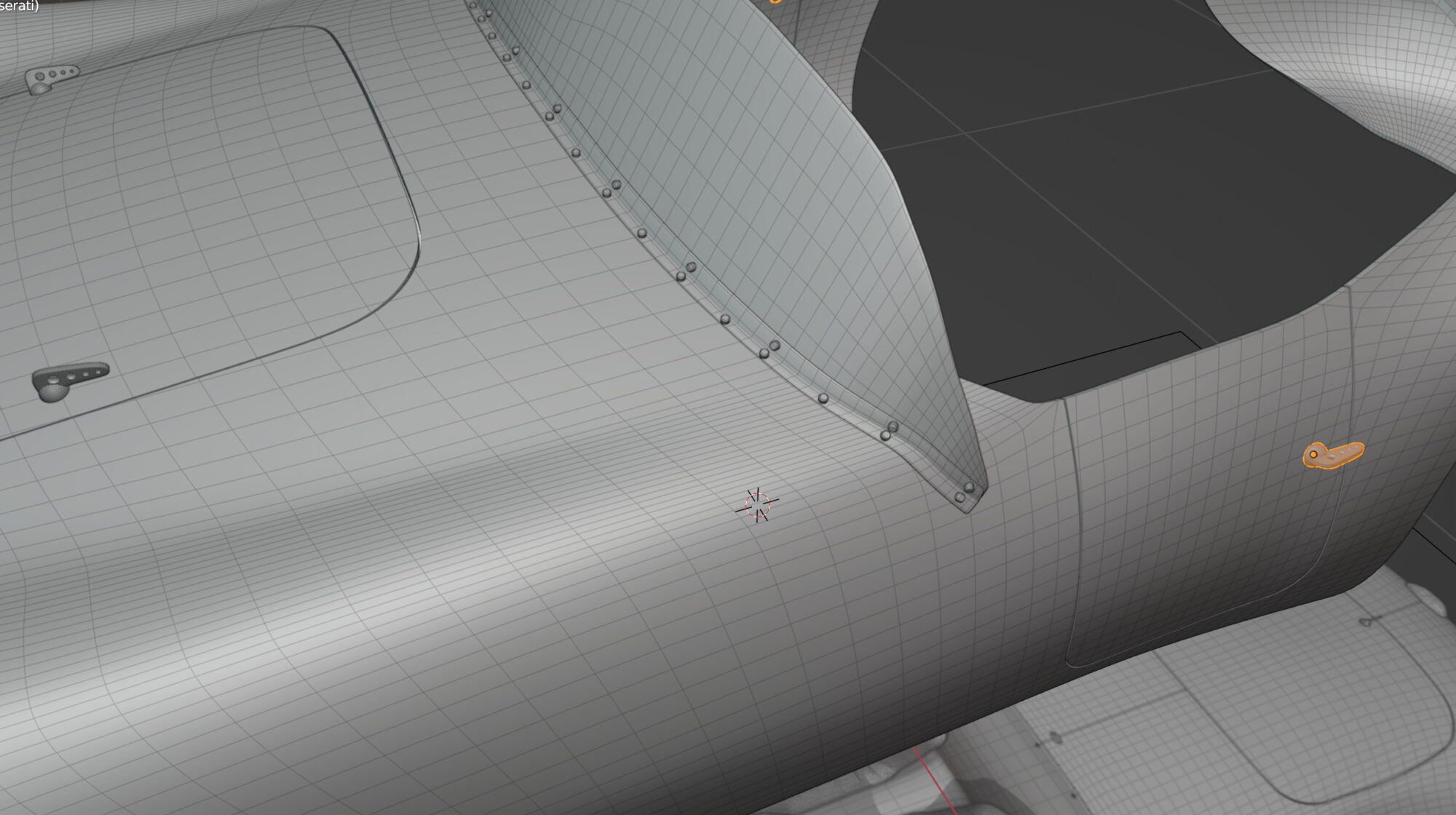
ボルトや、固定ビスなど曲面に垂直に、簡単に配置。
好きな位置に配置できるのでとても便利。
いつもZ軸に取り付けたい方向でオブジェクトを作成。
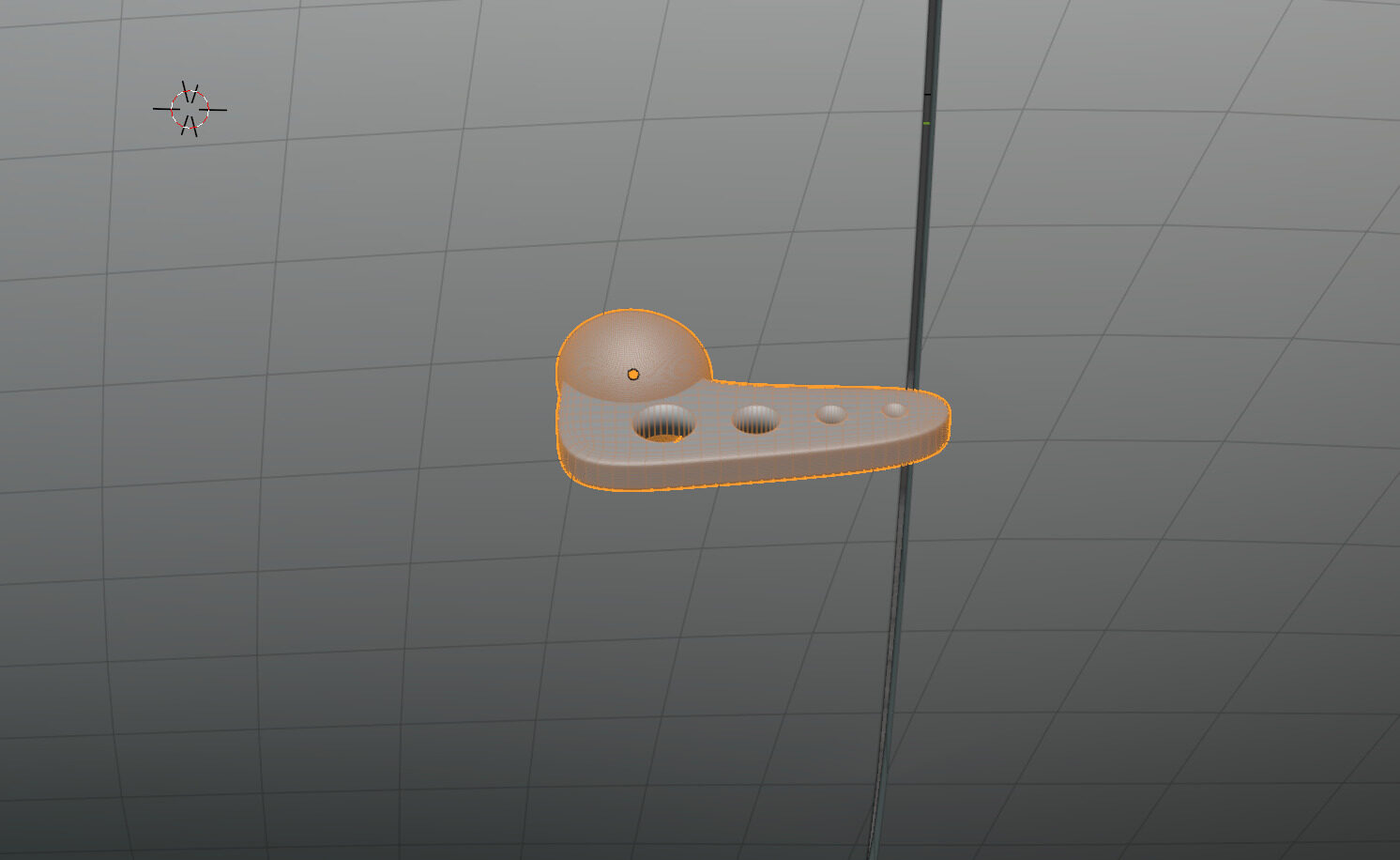
あとはつまんで、離すだけ。
ボディがひとまず形状ができたところ。
次はフロントガラスを表現。
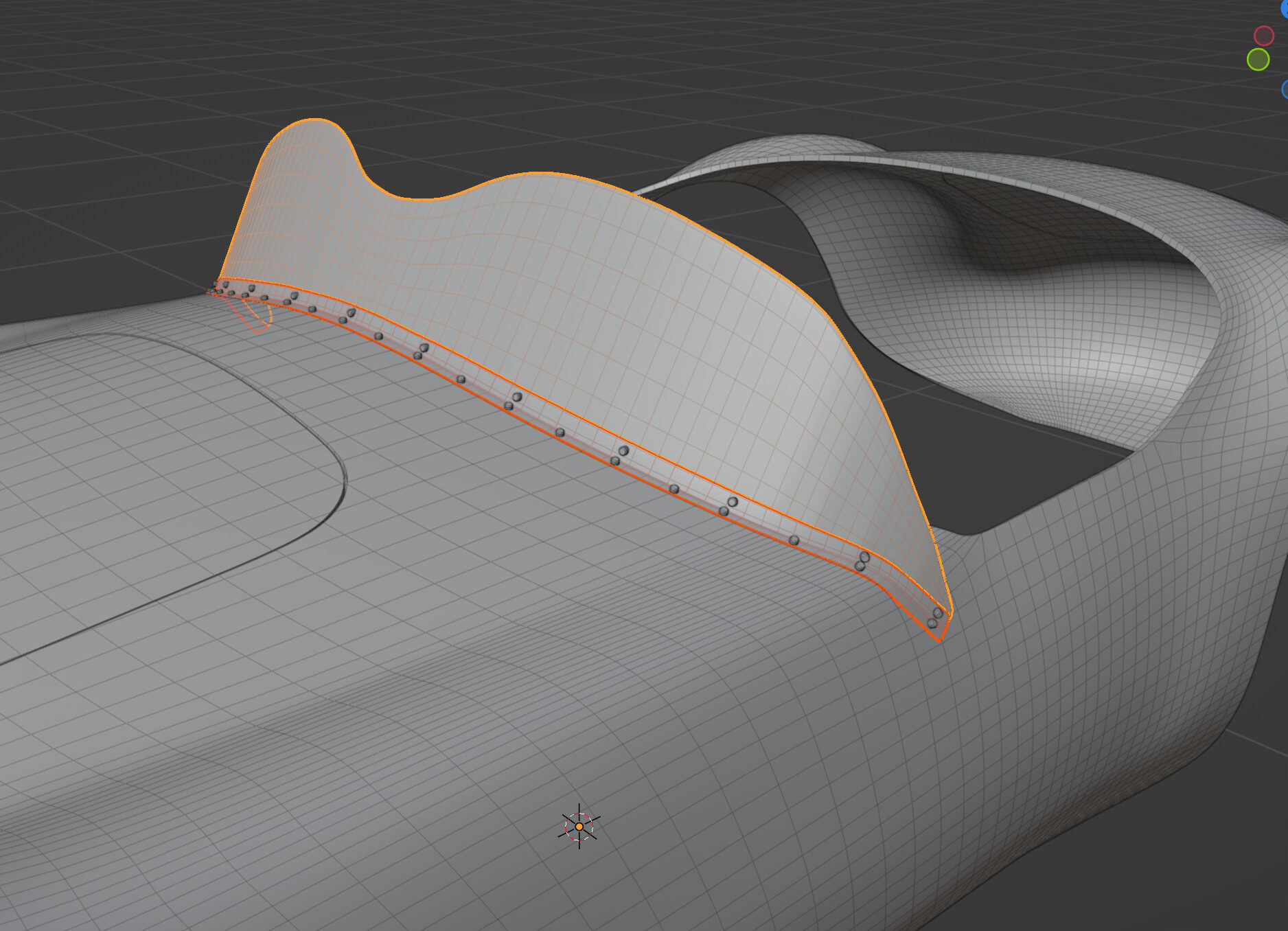
曲面に張り付くように固定アングルがある。
ここは「B surfaces」で処理をしてみた。
このadd-onはSculptingで造形後に
リメッシュとして有効。
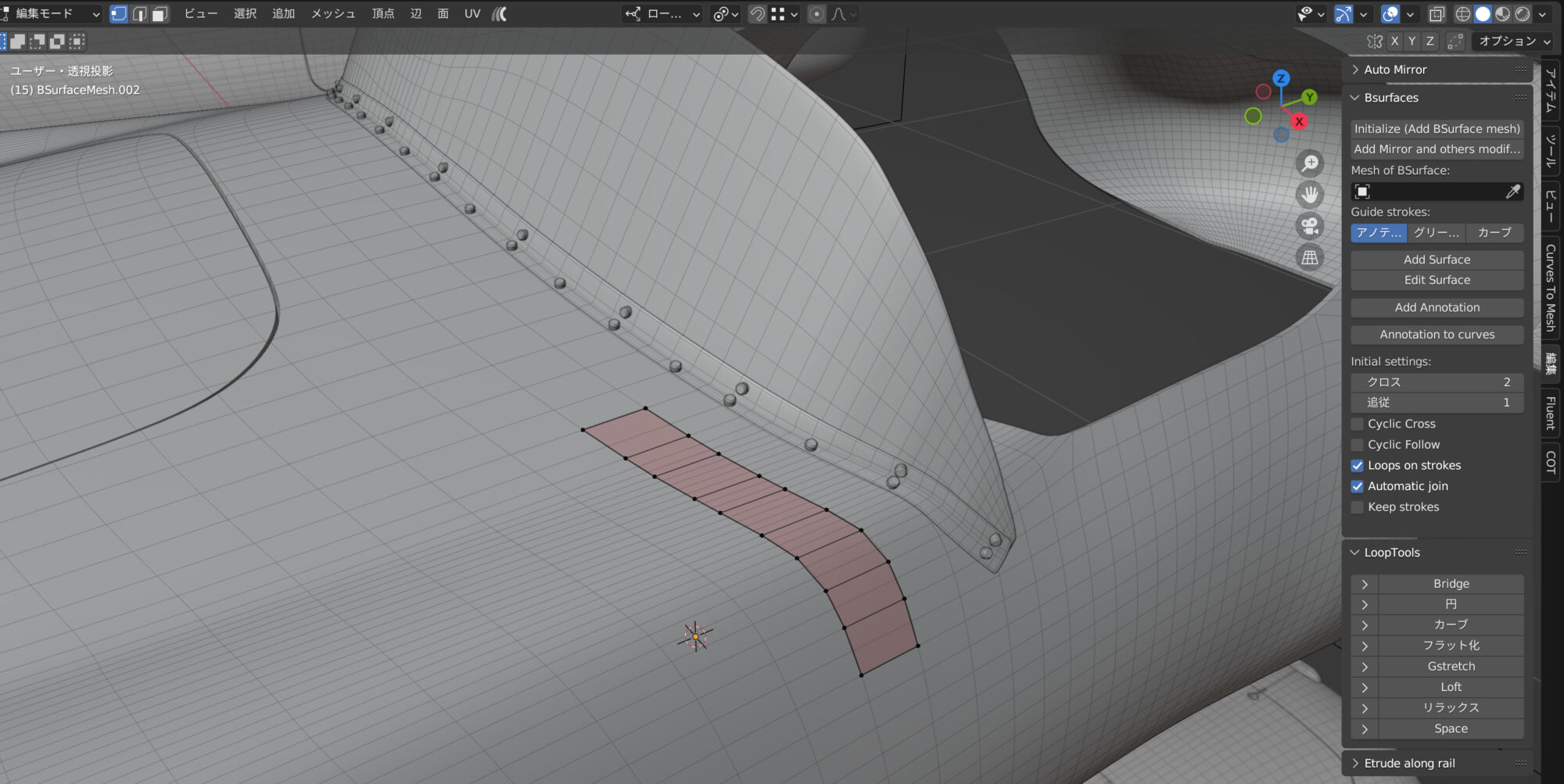
曲面に張り付くようにメッシュを成形。
とても便利!
適用後はミラー▶︎ソリッド化▶︎細分化
この組み合わせでモディファイヤを
構成してみた。
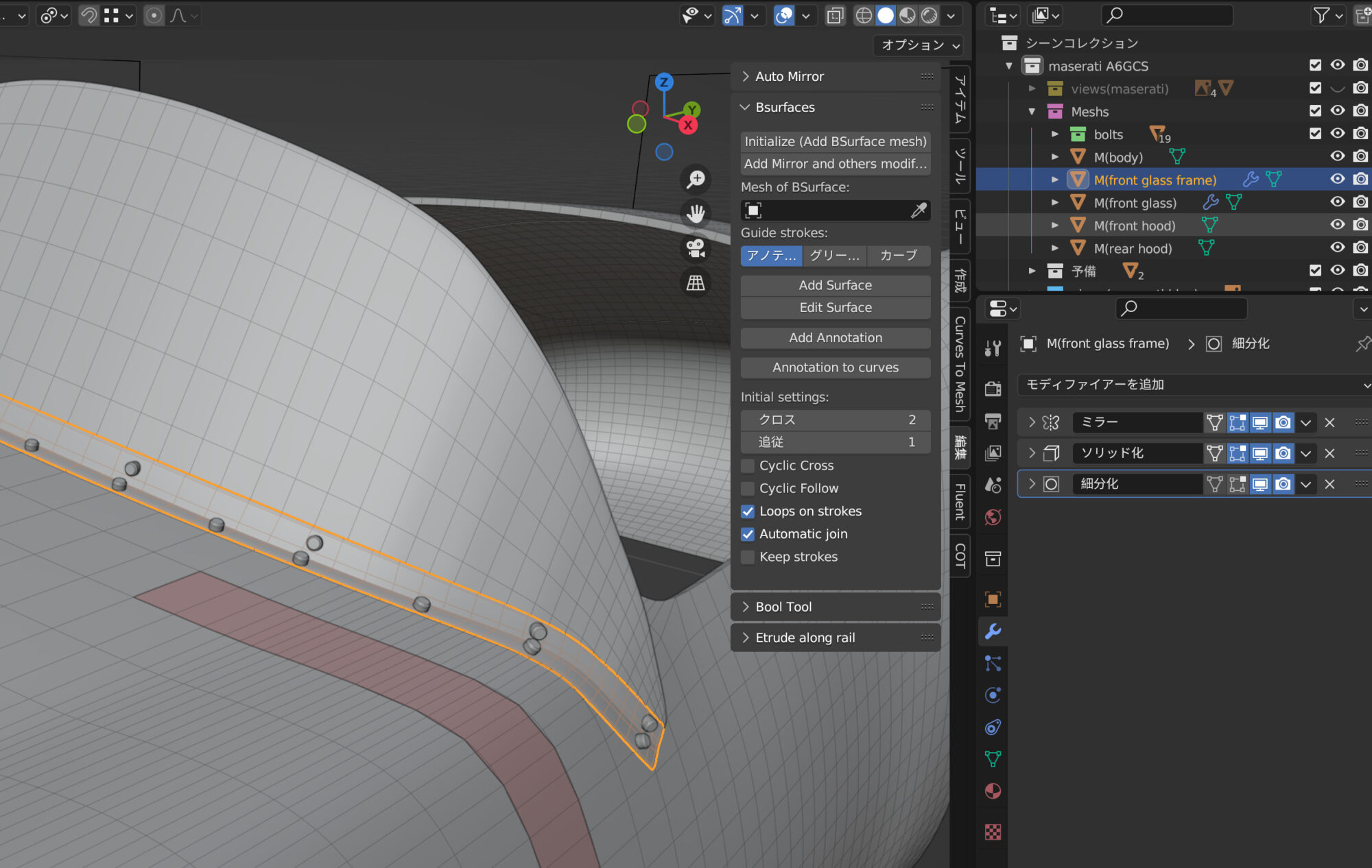
これで曲面処理にも自信がつく。

Bool Toolはmodelingの武器だね。
ボディに厚みつけしたから、これが有効になる。
平面から抜きたい形を作り出して抜くだけ。

曲線を保持したまま、別オブジェクトに。
これは手入力では僕にはできない。
使い方もまだまだあるようだ。


Solidifyで厚みつけをしてみた。
手前が適用後の状態。
重厚感が一気に増す。

オープンカーということもあり、
厚みの表現がいいかなと。


今までこの表現はしたことがなかった。
subdivision surfaceをしたあと、
viewport shading→艶のあるものを
選択してみて、歪みなどないか検証。
その後solidifyのadd-onを使ってみる。
1〜1.5センチで表現をしてみた。
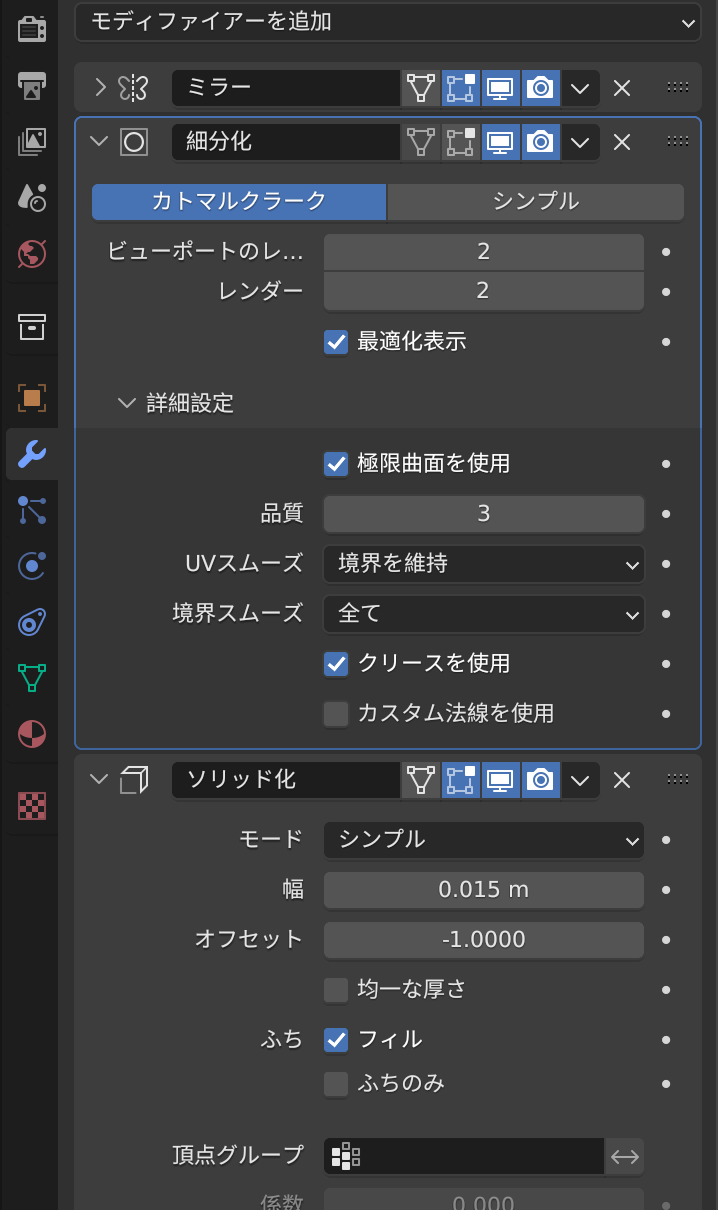
そして何よりcurves to meshでメッシュを
ある程度整えているから
これだけの曲面でも歪みが少ない。
6つのメッシュを統合。
頂点が重なるところも忘れずマージ。
このくらいの数だとそんなに苦痛ではない。

そして、Subdivision Surfaceで
全体的に面の流れを確認。
足りなければ線を増やしたり
頂点をつまんで微調整。
なんかいい感じになってきた。
エアインテーク、ライト周りは
curves to meshは使わず
地味に形を作り出した。
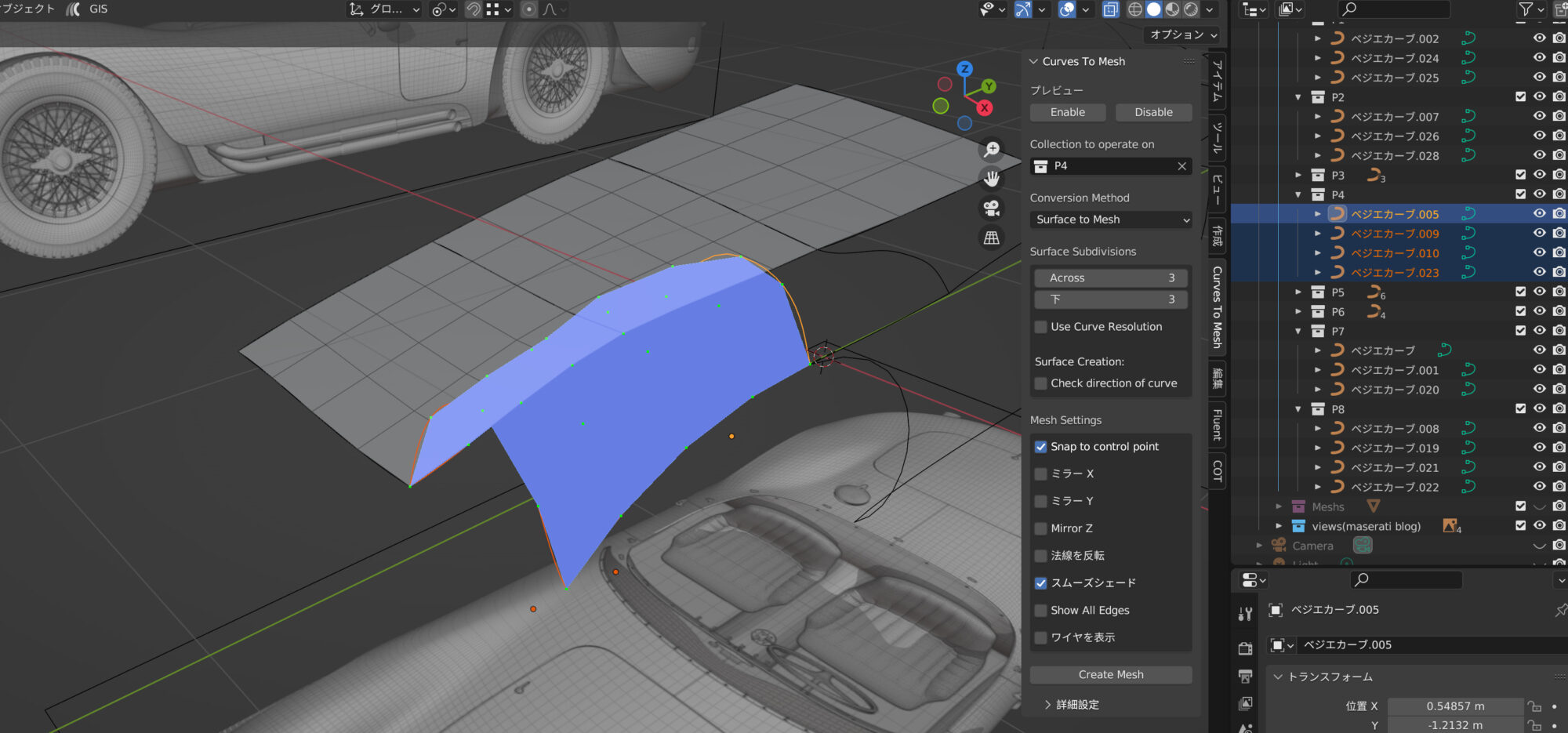
次にライト上部、タイヤ上部の曲面が
キツイところ。ここでもべジェカーブは
立面、正面図に合わせて曲げてみる。
だけどメッシュの細かさはさほど変わりない。
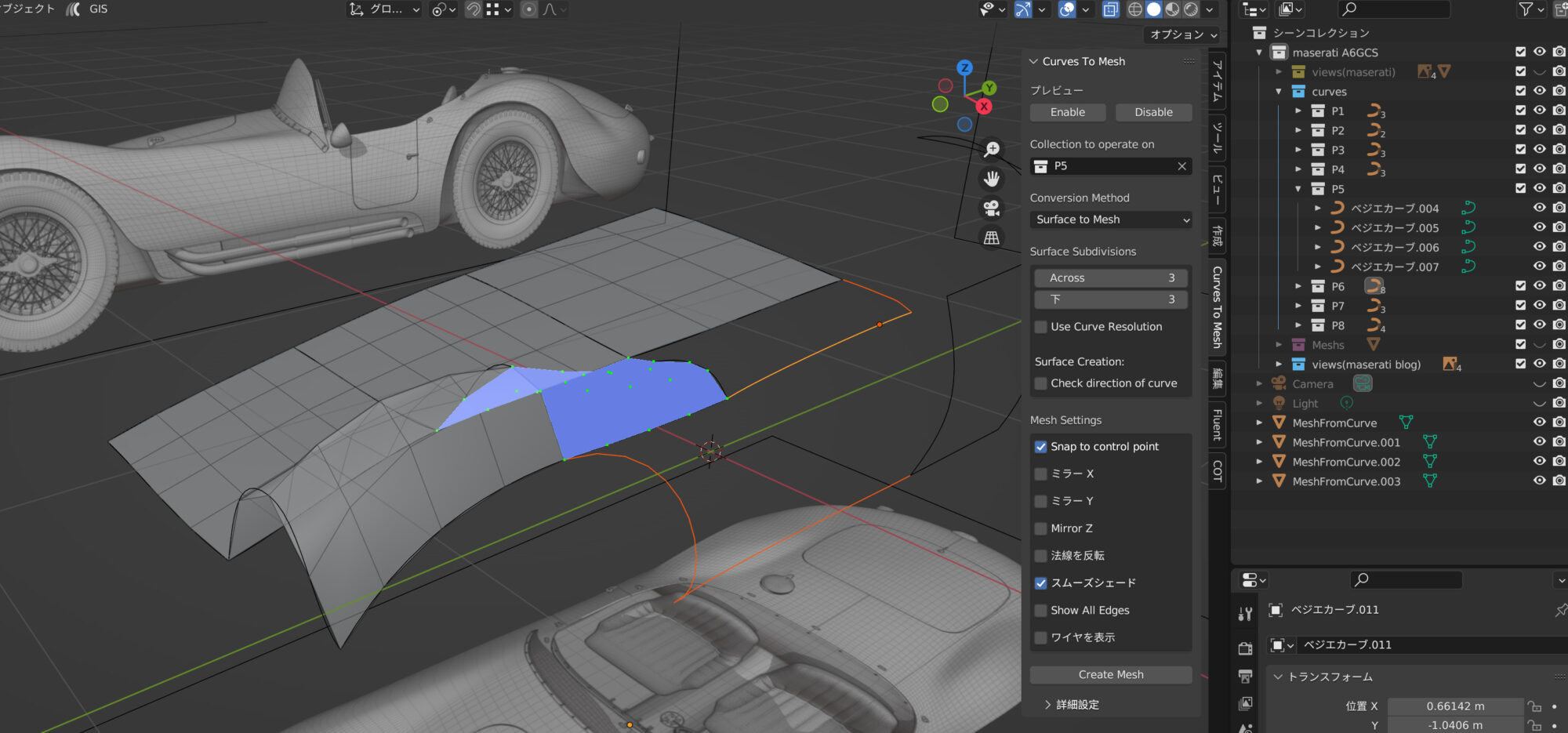
あとで増やしてもいいかなくらいで。
続けて、後ろに向かって同じ数のメッシュを
作りあげてみた。
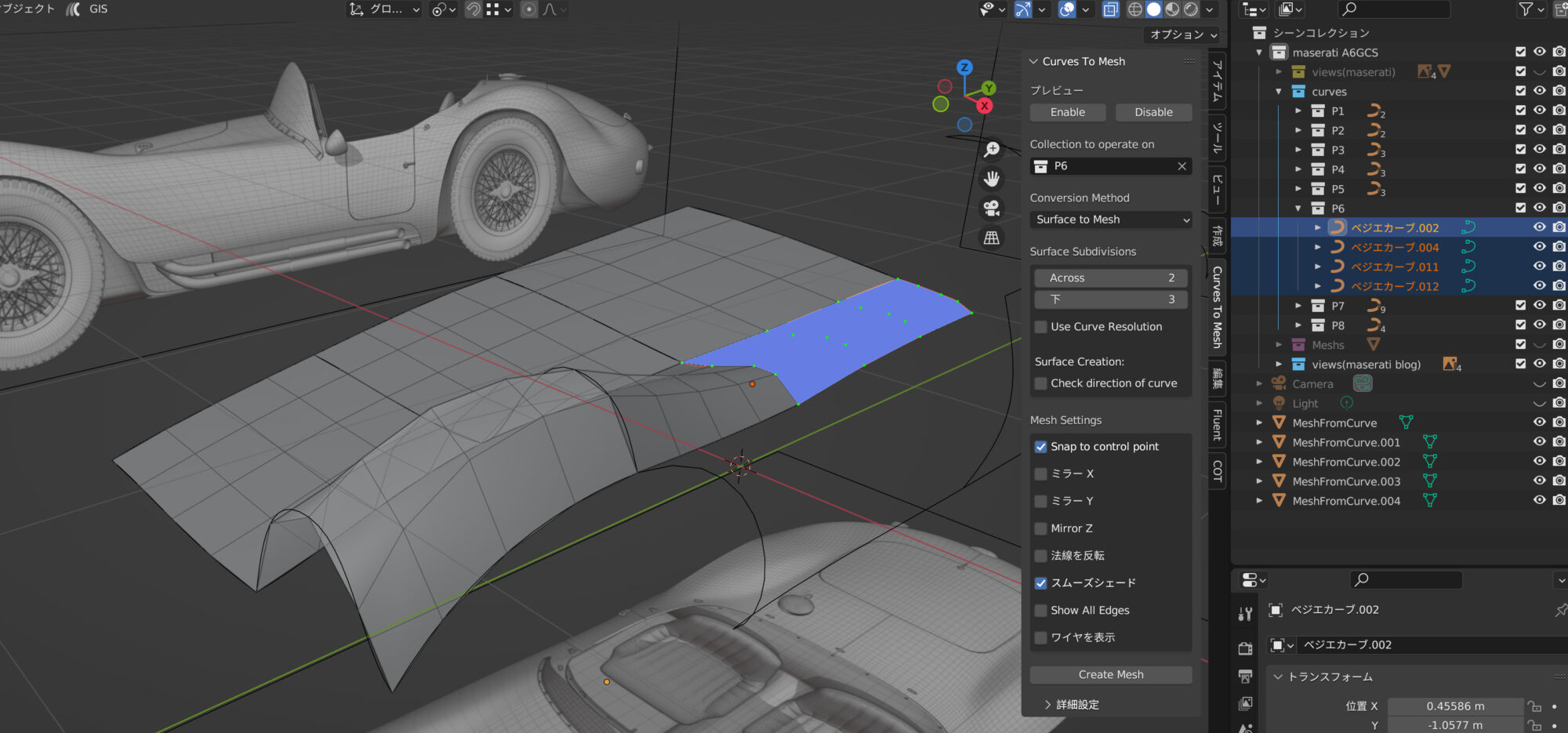
これで6つのメッシュができた。
次回はこれを1つのメッシュに統合してみる。
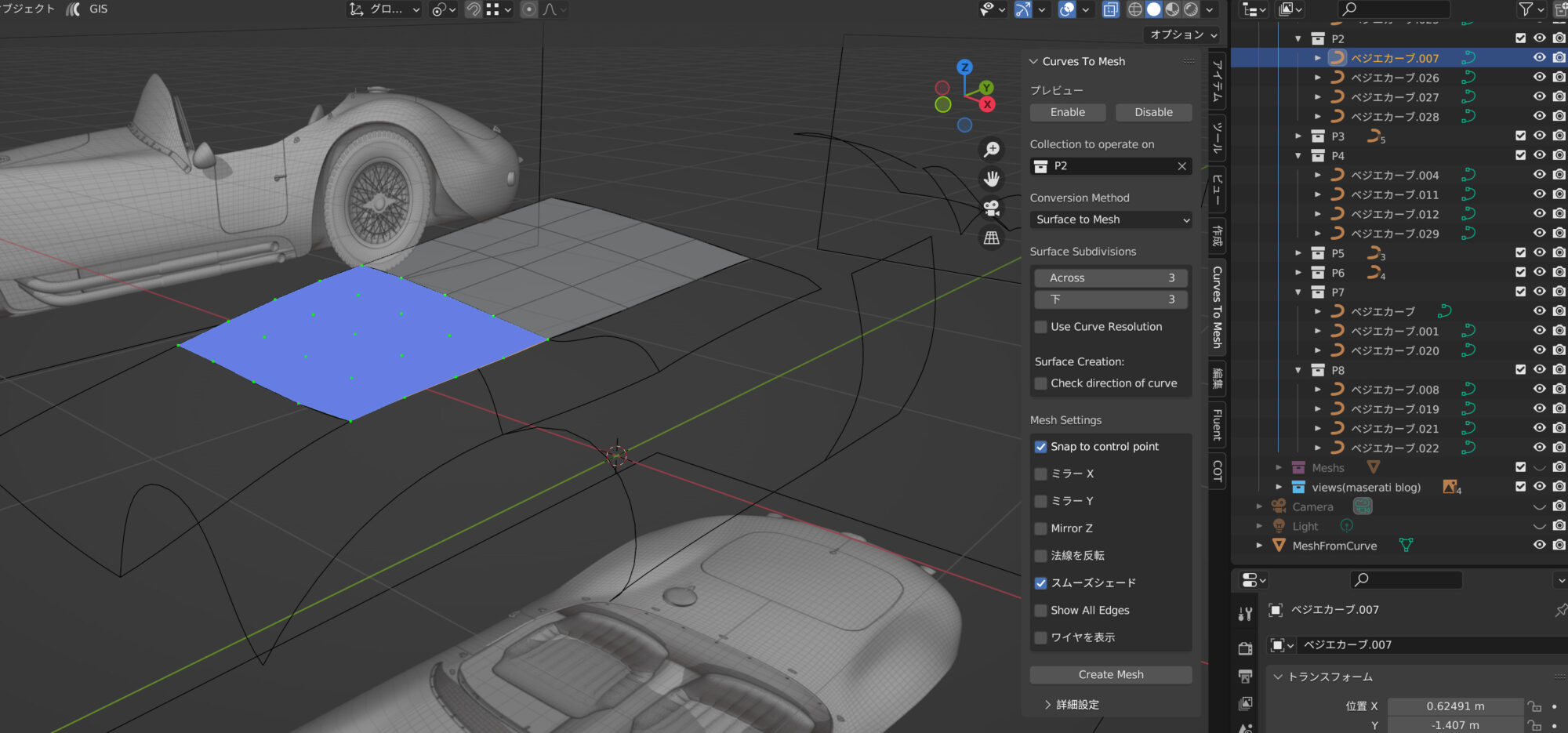
続けてメッシュをフロント方向に追加してみる。
メッシュは先行して作ったものと同じにして。
べジェカーブの勾配は立面、上面を見比べ。
曲線を合わせるのがポイント。
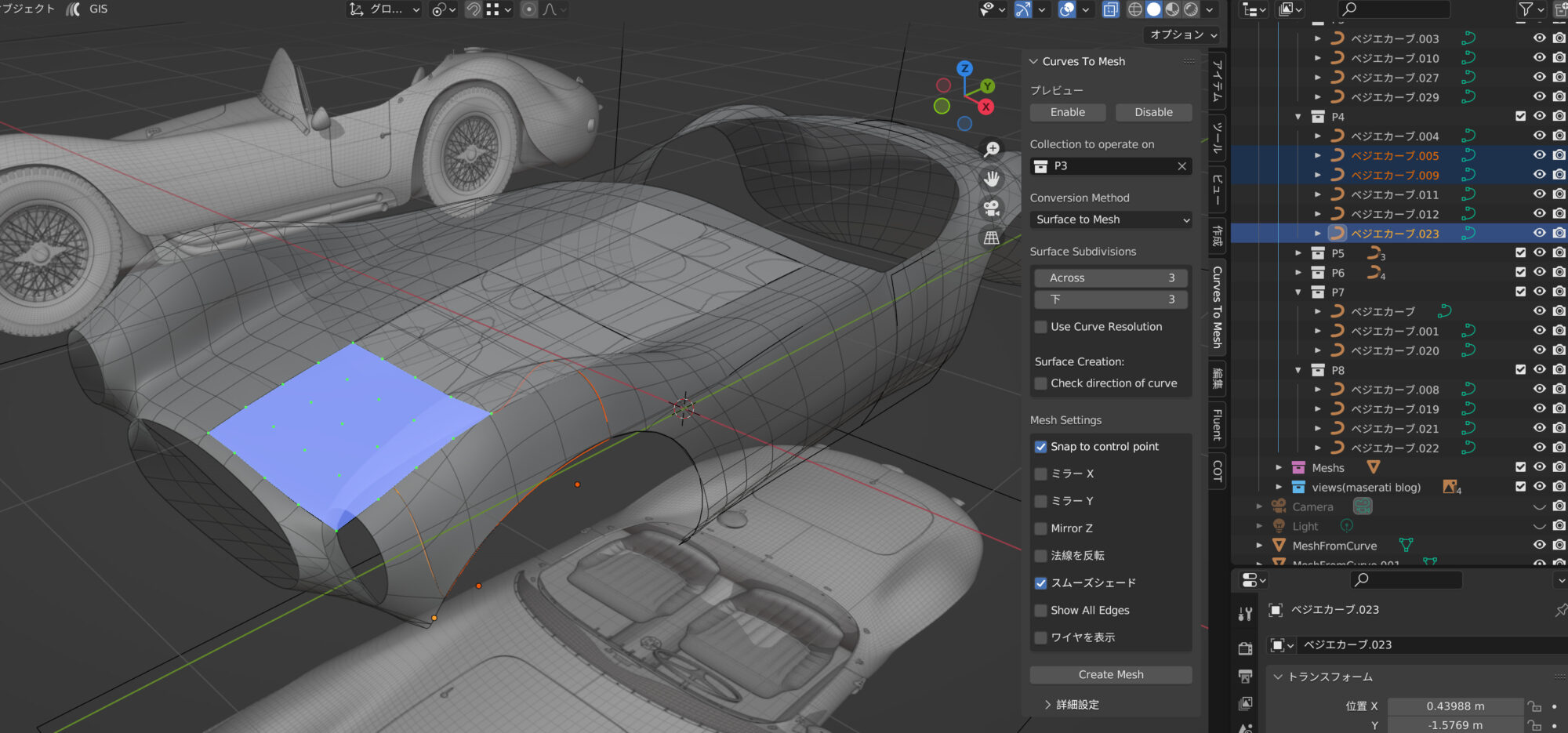
次はエアインテーク手前までメッシュを作成。
アウトライナーにもあるように一旦できた
メッシュは”meshs”という名前でcollectionに
格納してみた。増えてくると
あっという間にアウトライナーが
いっぱいになるから。
ここで3つのメッシュを一つに統合してもいいかも。
統合したら一旦編集モードに入り、重なっている
頂点をマージすることも忘れずに。